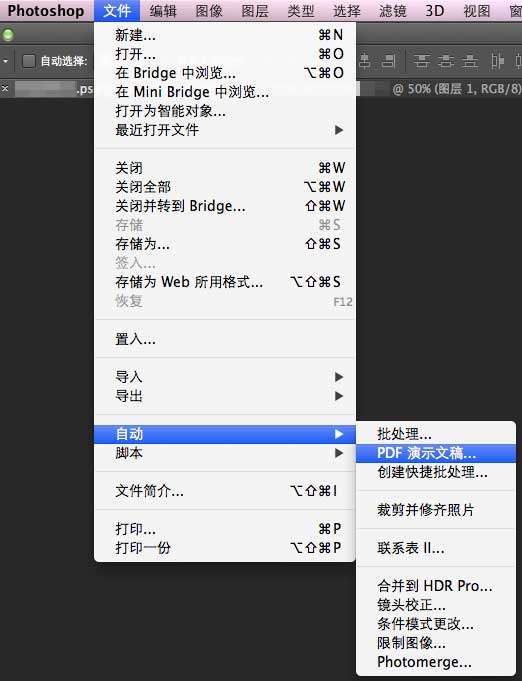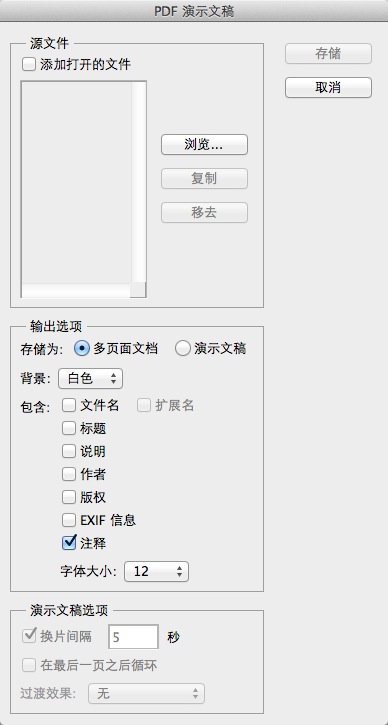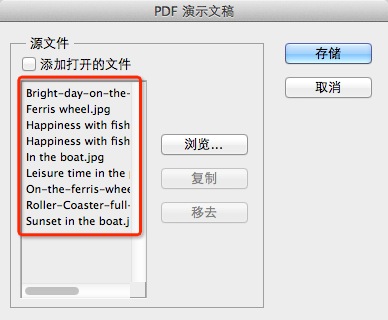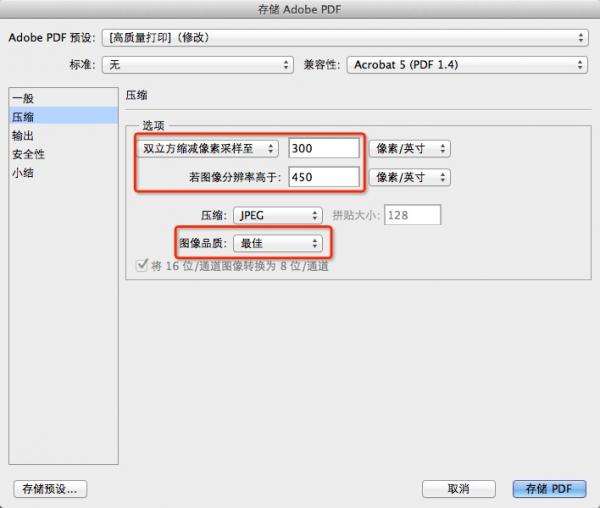photoshop CS5怎么将图片转换为PDF文件
时间:2025-09-06 | 作者: | 阅读:0相信许多的伙伴想知道photoshop CS5怎么将图片转换为PDF文件,下面让心愿游戏的小编为你带来这方面的答案,跟小编一起来看看哦。
Photoshop CS5中将图片转换为PDF文件
1.启动Photoshop CS5:打开软件,点击“文件”菜单。
2.访问PDF批处理:在菜单中选择“自动”,然后选择“PDF批处理”。
3.选择图片文件:点击“浏览”按钮,选择你想要转换成PDF的图片文件。
4.排序图片:在批处理窗口中,你可以通过拖动图片名称来排序,这将决定PDF文件中页面的顺序。
5.调整PDF参数:根据需要调整PDF的输出参数,如嵌入页面缩览图、压缩设置等。
6.存储PDF:点击“存储PDF”按钮,Photoshop将自动处理并生成PDF文件。
结语:以上就是心愿游戏的小编为你收集的photoshop CS5怎么将图片转换为PDF文件,希望能帮助到小伙伴们,更多相关的文章请关注心愿游戏
来源:https://soft.3dmgame.com/gl/2103.html
免责声明:文中图文均来自网络,如有侵权请联系删除,心愿游戏发布此文仅为传递信息,不代表心愿游戏认同其观点或证实其描述。
相关文章
更多-
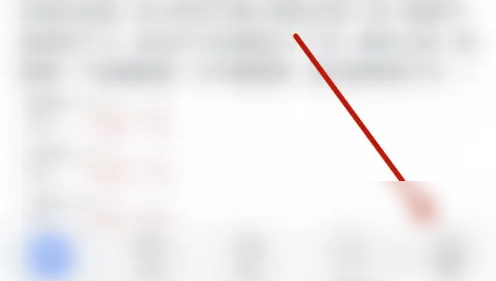
- 雪球app如何取消定投 雪球关闭分配方案方法
- 时间:2025-11-22
-
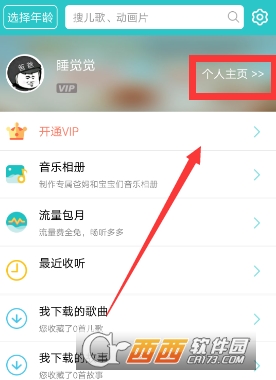
- 儿歌多多怎么换头像 儿歌多多换头像教程
- 时间:2025-11-22
-
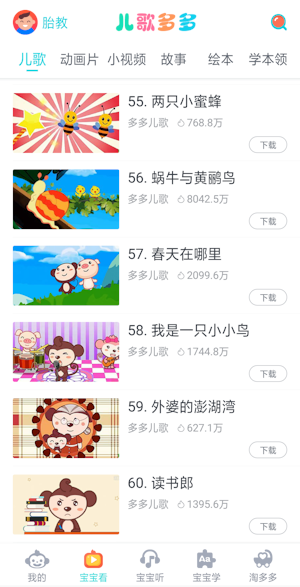
- 儿歌多多app评测:一款寓教于乐的好助手
- 时间:2025-11-22
-
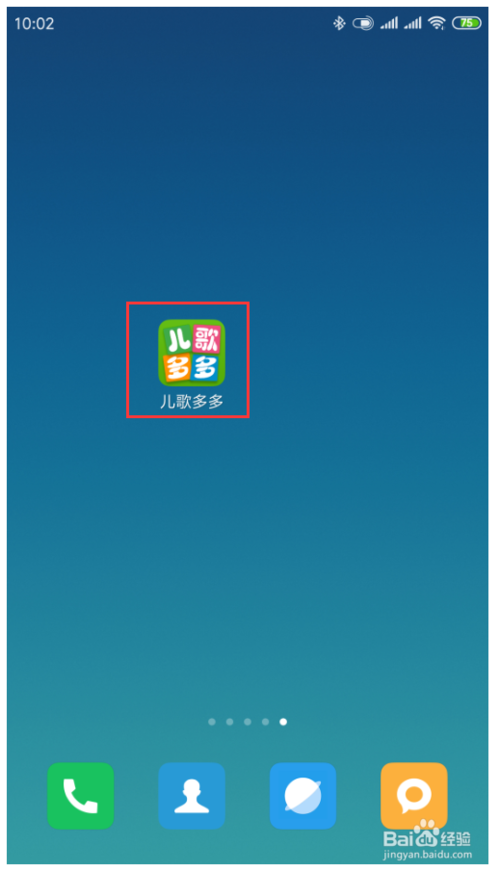
- 儿歌多多视频连续播放 限制使用时间方法
- 时间:2025-11-22
-
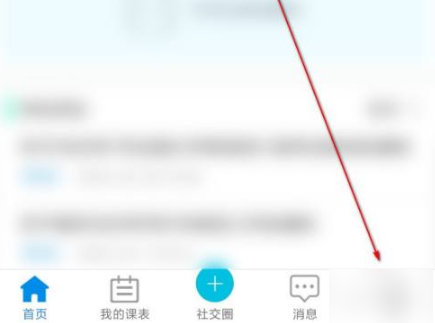
- 喜鹊儿app怎么换头像 喜鹊儿设置头像的方法
- 时间:2025-11-22
-
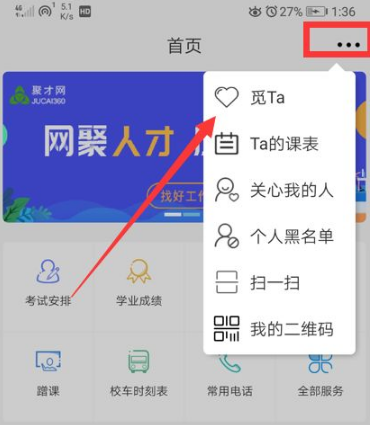
- 喜鹊儿app怎么查别人的课表 喜鹊儿app查别人的课表方法介绍
- 时间:2025-11-22
-
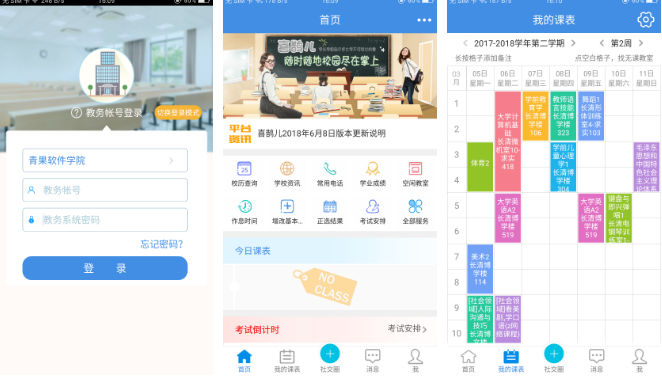
- 喜鹊儿app如何布置作业 喜鹊儿app修改作业方法
- 时间:2025-11-22
-
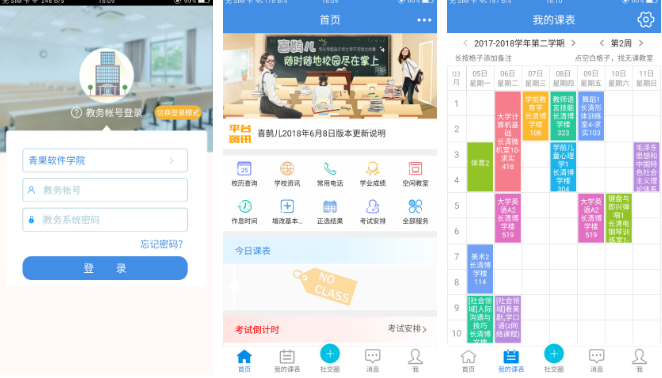
- 喜鹊儿app怎么退选课 操作方法介绍
- 时间:2025-11-22
大家都在玩
大家都在看
更多-

- 名将杀战役模式怎么通关
- 时间:2025-11-22
-

- 我是谜怎么创建剧本房间 我是谜创建剧本房间方法介绍
- 时间:2025-11-22
-

- 火环手游技巧全解析
- 时间:2025-11-22
-

- 镭明闪击游戏货币怎么获得
- 时间:2025-11-22
-

- 永劫无间单排护卫任务怎么做
- 时间:2025-11-22
-

- 为了吾王古代宝剑获取方法
- 时间:2025-11-22
-

- 鹅鸭杀抓娃娃机在哪
- 时间:2025-11-22
-

- 镭明闪击武器材料怎么获取
- 时间:2025-11-22